Коли ви купуєте iPhone, ви захочете, щоб ваша заставка та інші речі відповідали вашому характеру. А в iOS 16 Apple представила кілька функцій, які дають вам більше гнучкості щодо вигляду екрана блокування.
Пов'язане читання:
- Як переключити фокус із екрана блокування в iOS 16
- Найкращі віджети екрана блокування iPhone для iOS 16
- Екран блокування iOS: як налаштувати iPhone
- Як приховати сповіщення на екрані блокування
- Як додати віджети на екран блокування iPhone в iOS 16
Якщо ви хочете змінити екран блокування в iOS 16, ви в потрібному місці. Ми покажемо вам, як швидко це змінити, а також підкреслимо, як ви можете змусити свій телефон перемикати речі вручну.
Чи можете ви змінити годинник екрана блокування iPhone?
Так – окрім перемикання екрана блокування в iOS 16, ви також можете змінити годинник на своєму пристрої.
Якщо ви підете до Налаштування > Шпалери > Налаштувати, ви знайдете різні варіанти, зокрема можливість змінити шрифти годинника.
Торкніться часу, і ви побачите різні шрифти. Ви також можете змінити колір.
Чи можете ви змінити екран блокування iPhone кілька разів на день?
Якщо ви хочете перемикати екран блокування в iOS 16 кілька разів на день, можливо, ви не захочете робити це вручну. На щастя, Apple представила функції, які дозволяють вибрати частоту зміщення екрана.
в Налаштування > Шпалери > Додати нові шпалери, ви можете перейти до Фотографії у випадковому порядку у верхній частині екрана. Там ви можете визначити, чи бажаєте ви змінювати екран щогодини чи щодня – чи коли ви блокуєте екран і торкаєтеся його.
У вас також є інші способи перемикання екрана блокування в iOS 16, наприклад вибір погоди. Екран блокування змінюватиметься залежно від того, чи сонячно, дощ тощо у вашому поточному місці.
Як перемкнути екран блокування на вашому iPhone
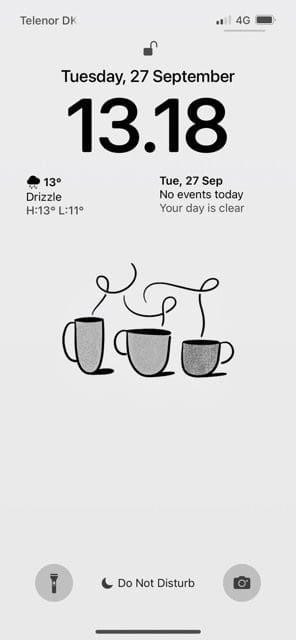
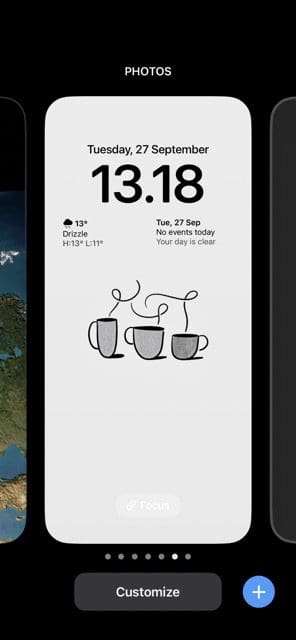
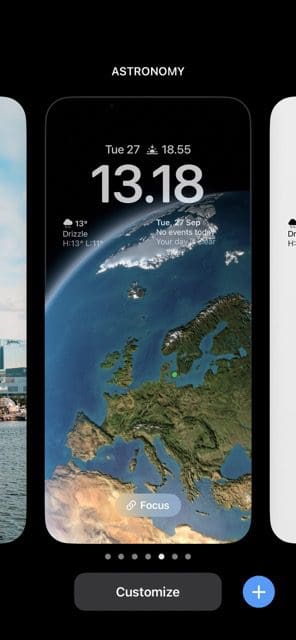
Якщо ви хочете перемкнути екран блокування на своєму iPhone, не роблячи нічого кардинального, цей розділ для вас. Ви можете дотримуватись наведених нижче інструкцій, щоб досягти бажаних результатів.
- Розбудіть свій iPhone за допомогою кнопки ввімкнення/вимкнення або головного екрана, залежно від вашої моделі.
- Натисніть і утримуйте екран блокування, доки він не зменшиться. Ви побачите a Налаштувати вкладку внизу та a + символ у нижньому правому куті.
- Якщо ви хочете швидко перемкнути екран на те, що використовували раніше, можете гортати ліворуч, доки не знайдете потрібний варіант. Коли ви це зробите, торкніться його, і ваш екран блокування негайно зміниться.
Якщо ви хочете додати новий екран блокування, проведіть праворуч і виберіть Додати новий. Звідти ви можете вибрати з різних доступних розділів і опцій.
Ви також можете перемкнути екран блокування iPhone, якщо ви вже розблокували свій пристрій. Процес трохи довший, але ви досягнете такого ж кінцевого результату. Дотримуйтеся наведених нижче інструкцій.
- Йти до Налаштування > Шпалери.
- Виберіть Додати нові шпалери.
- Виберіть фоновий малюнок, на який ви хочете змінити пристрій.
- Перед вибором налаштуйте, як вважаєте за потрібне додати.
Додавши новий екран блокування, ви можете пізніше переключатися між ним і старими, якщо хочете.
Перемкнути екран блокування iPhone легко
Якщо ви хочете змінити екран блокування в iOS 16, процес досить простий. У вас є багато варіантів; найпростіше зробити це, коли ваш пристрій заблоковано.
Перемикаючи екран блокування iPhone, ви можете вибрати заставку, яку використовували раніше. Але якщо ви хочете спробувати щось нове, у вас також є можливість це зробити.
Якщо ви бажаєте, щоб екран блокування автоматично змінювався протягом дня, Apple спростила для вас це зробити.

Денні – незалежний письменник, який користується продуктами Apple більше десяти років. Він писав для деяких із найбільших технологічних видань в Інтернеті, а раніше працював власним автором, перш ніж прокласти власний шлях. Денні виріс у Великобританії, але тепер пише про технології зі своєї скандинавської бази.